Windows 10 のバージョンアップは必要なのか?バージョンによってサポート期間が異なる点に注意
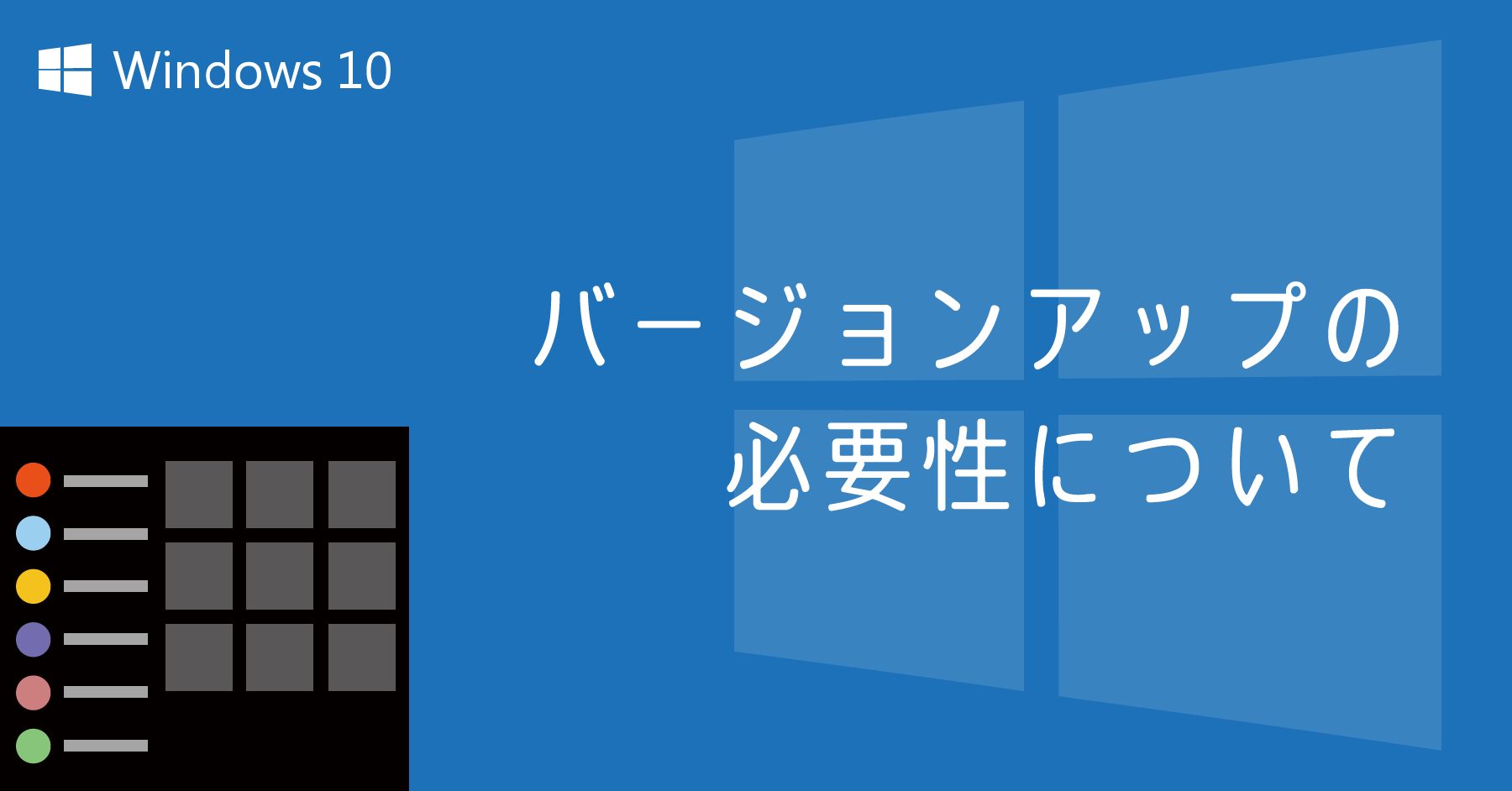
Windows 10 バージョンアップの必要性について。結論から述べると、サポート切れにならないよう更新する必要があります。
2015年のリリース以降、定期的な OS の更新が実施されている Windows 10 は、提供するバージョン毎にサポート期限が区切られています。安全かつ安定した環境で Windows 10 を利用するためには、バージョンアップが欠かせません。
| 名称 | バージョン | 提供年月 | サポート期限 |
|---|---|---|---|
| (初期リリース) | 1507 | 2015/07/29 | 2017/05/09 |
| Windows 10 November Update | 1511 | 2015/11/10 | 2017/10/10 |
| Windows 10 Anniversary Update | 1607 | 2016/08/02 | 2018/04/10 |
| Windows 10 Creators Update | 1703 | 2017/04/05 | 2018/10/09 |
| Windows 10 Fall Creators Update | 1709 | 2017/10/17 | 2019/04/09 |
| Windows 10 April 2018 Update | 1803 | 2018/04/30 | 2019/11/12 |
| Windows 10 October 2018 Update | 1809 | 2018/11/13 | 2020/11/10 |
| Windows 10 May 2019 Update | 1903 | 2019/05/21 | 2020/12/08 |
| Windows 10 November 2019 Update | 1909 | 2019/11/12 | 2021/05/11 |
| Windows 10 May 2020 Update | 2004 | 2020/05/27 | 2021/12/14 |
| Windows 10 October 2020 Update | 20H2 | 2020/10/20 | 2022/05/10 |
| Windows 10 May 2021 Update | 21H1 | 2021/05/18 | 2022/12/13 |
| Windows 10 Novenber 2021 Update | 21H2 | 2021/11/26 | 2022/06/13 |
必要あればすぐに最新バージョンへ更新できる
現在利用しているバージョンは、下記手順で確認できます。
Windows 10 のバージョン確認方法
[設定] → [システム] を開き、左側のサブメニューの一番下にある [詳細情報] もしくは [バージョン情報] を選択。
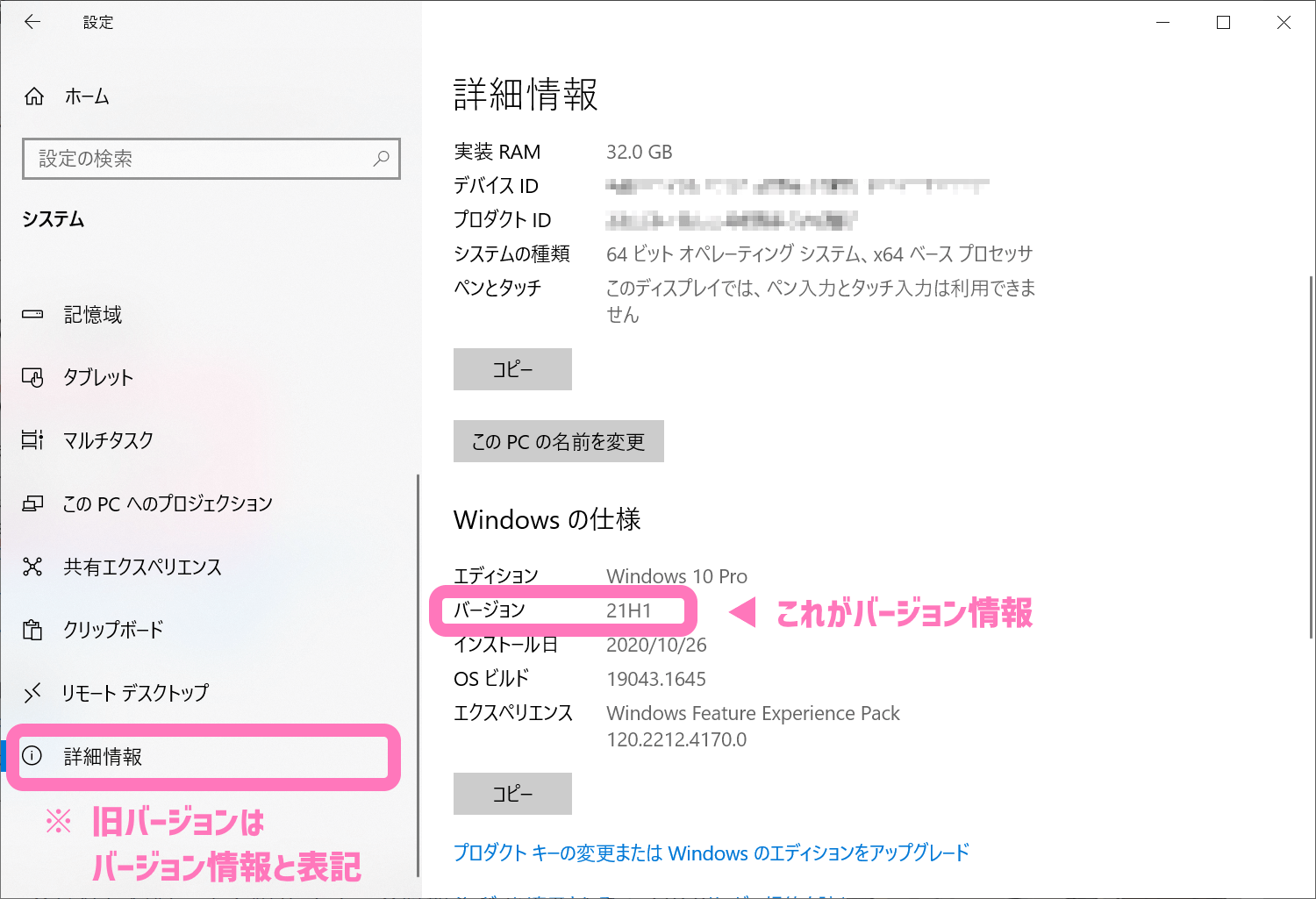
記載しているバージョン情報の2桁がリリースされた西暦、下2桁がリリース時期を表しています。2020年前記のアップデートまでは年月の数字4桁で表現されていましたが Windows 10 October 2020 Update から下2桁の表記が変更されました。
- Windows 10 November 2019 Update → 1909
- Windows 10 May 2020 Update → 2004
- Windows 10 October 2020 Update → 20H2
- Windows 10 Novenber 2021 Update → 21H2
バージョンが古くても問題ない?
最新バージョンがリリースされたからといって、即座に全てのパソコンがバージョンアップされるわけではありません。通常は Windows Update 経由での更新が実行されるので、それまでは古いバージョンを利用します。
基本的にはサポート期間内であれば、バージョンの古さを気にする必要はありません。むしろリリース直後の最新バージョンは、バグが残っている可能性があります。Windows Update の通知が届くまで、更新せずに待っていれば大丈夫です。
バージョンアップは無料
Windows 10 のバージョンアップは、セキュリティーアップデートの一貫として行われます。新たに料金は発生しません。
またバージョンアップによって、バグ修正プログラムが含まれているケースもあります。基本的にバージョンアップの通知が届いたら、必ず実施するものだと考えてください。
なかなか来ない更新通知
最新バージョンがリリースされてから Windows Update に通知が届くまで、場合によって何ヶ月もタイムラグがあります。長ければ半年近く待たされる場合もあります。
リリースから通知まで時間を掛けているのは、そもそも Microsoft が意図的に即時アップデートさせずに、安定してから更新するようにしているのかもしれません。
通常はどうやってバージョンアップするのか?
[設定] → [更新とセキュリティ] にある Windows Update の項目で、次のようなメッセージが表示されるとバージョンアップが実施できます。
次のバージョンの Windows が利用可能になりました。これは新しい機能とセキュリティ効果が含まれています。更新の準備ができたら、[ダウンロードしてインストール] を選択してください。
わざわざ Windows Update の画面を開かなくても、更新の通知は届きます。あとは通知に従って、バージョンアップが実施できます。
手動で強制的にアップデートする方法もある
Windows 10 の新しいバージョンには、新機能が搭載されることが多いです。そのため早期バージョンアップを希望する人も多く、Windows Update 経由ではなく、手動での更新ができるよう別途機能が用意されています。
これは Windows 10 更新アシスタントと呼ばれる専用ツールを利用して、最新バージョンへアップデートするものです。ただ一般的には更新通知を待ってからアップデートするものなので、手動による更新は必ずしも推奨する方法ではありません。
手動による更新手順はこちらを参考にしてください。
まとめ
- Windows 10 のバージョンアップは必要
- バージョンによってサポート期間が異なる
- 通常は Windows Update 経由で更新する
- 手動による更新方法もあります
- バージョンアップは無料で実施可能
以上、Windows 10 バージョンアップの必要性についてでした。















